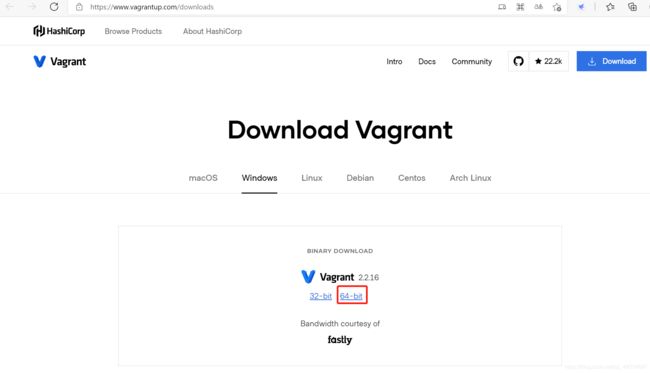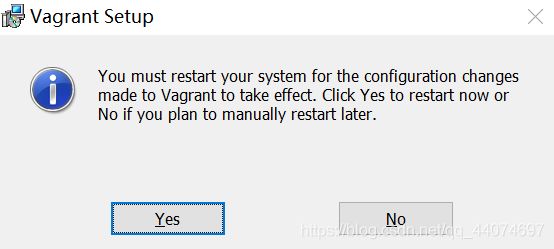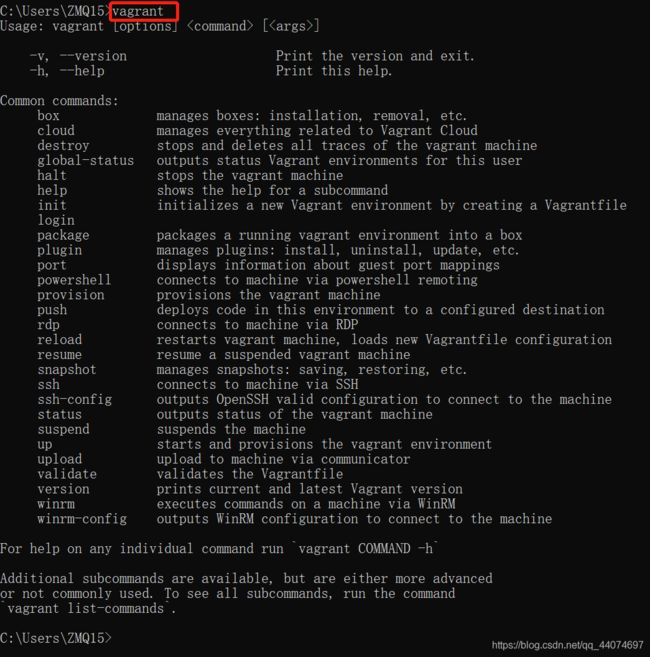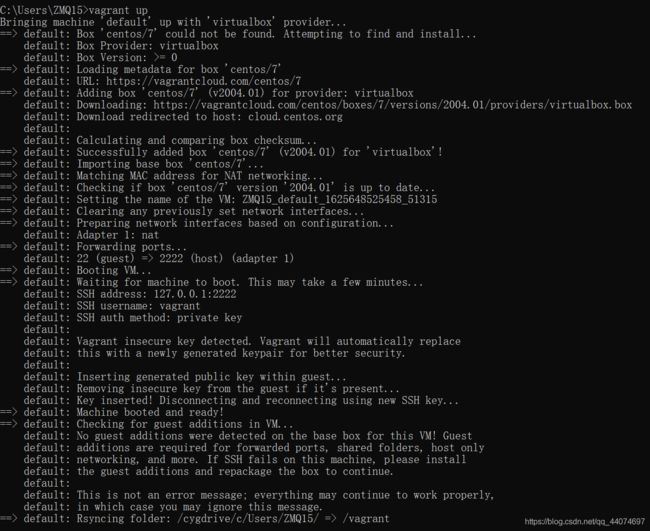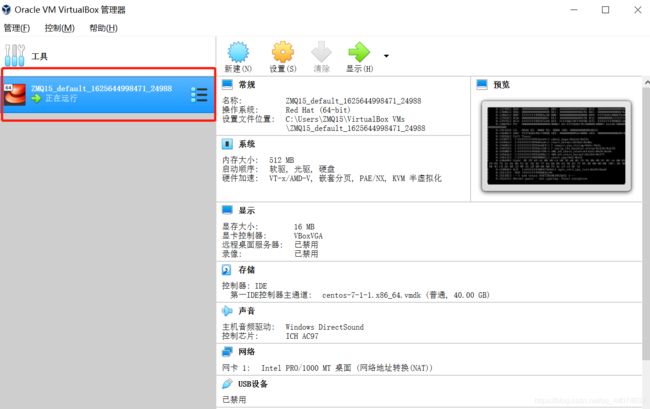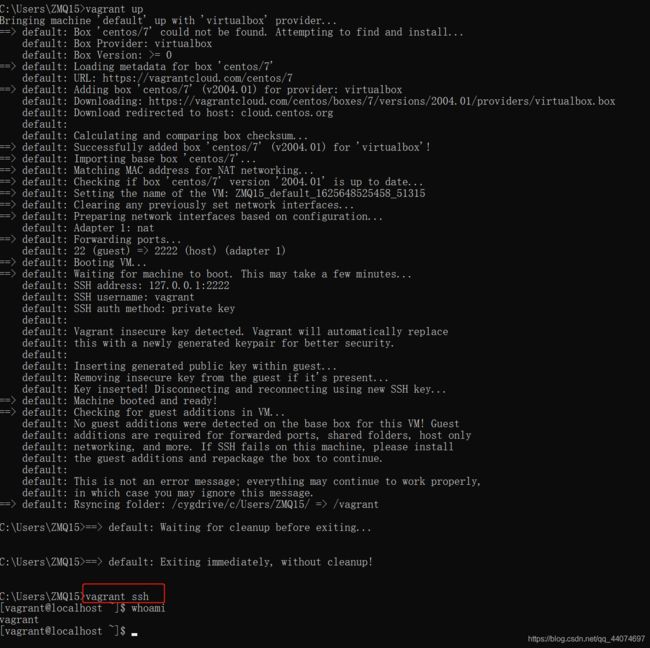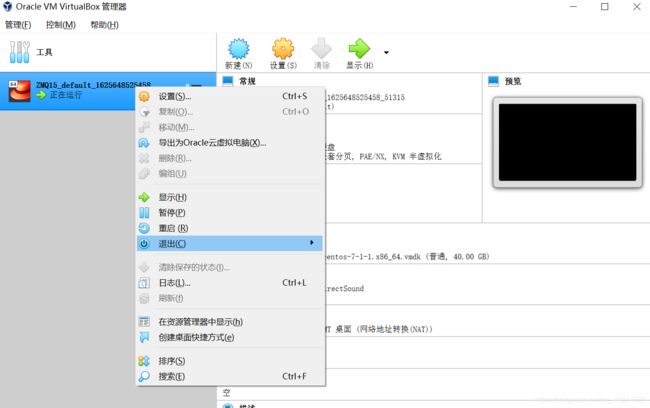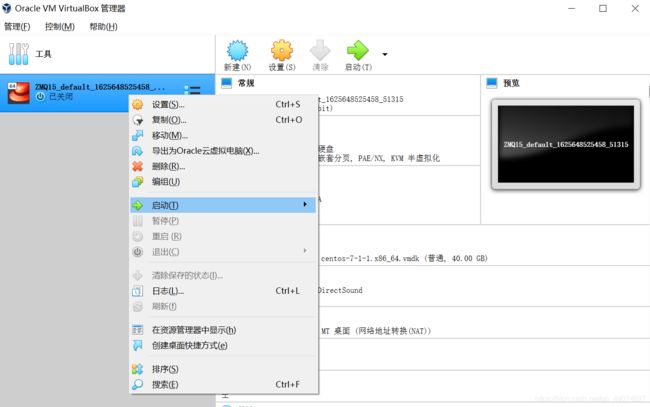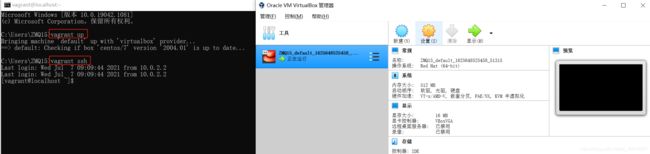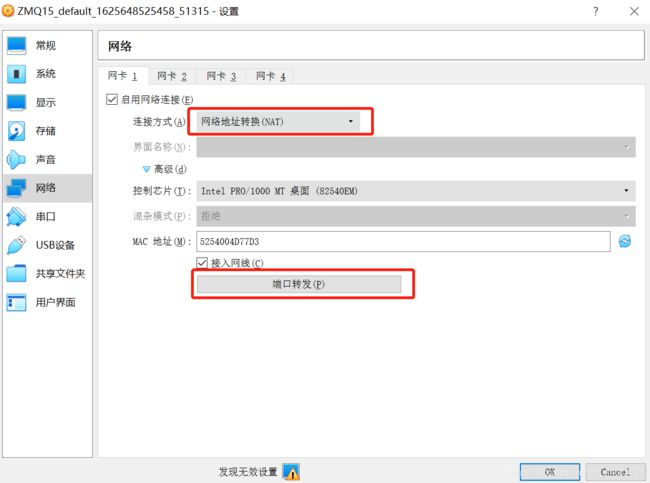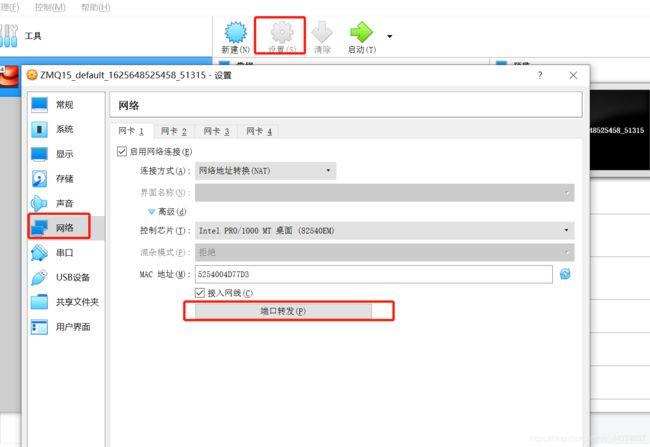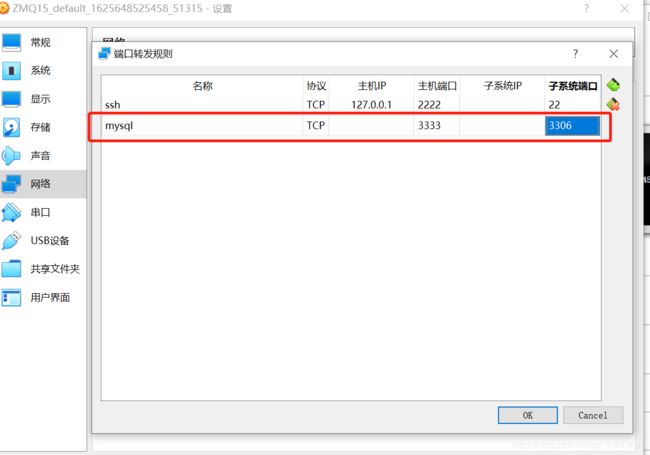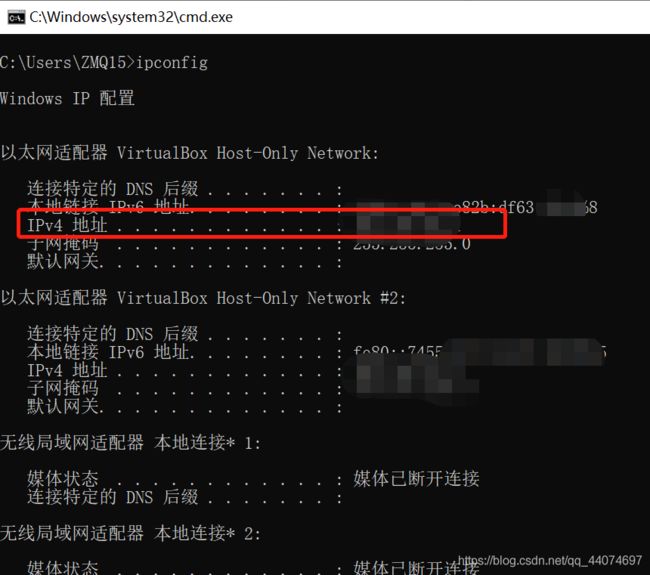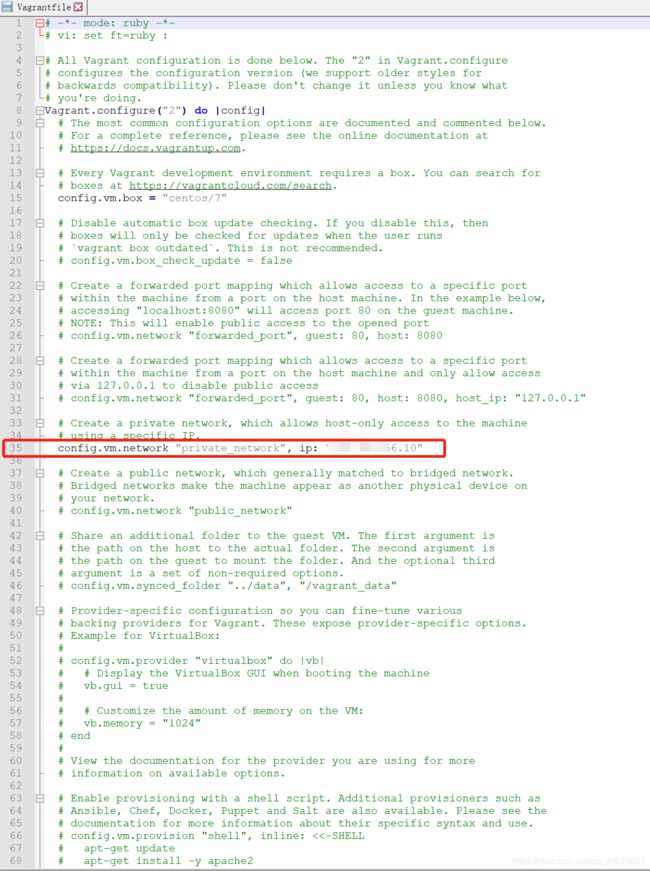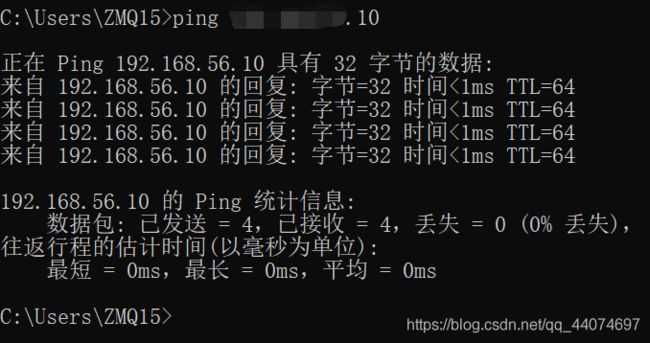Virtualbox安装虚拟机教程
使用 Vagrant 官方镜像仓库安装虚拟机,在安装vagrant之前需要先安装Virtualbox
Virtualbox安装教程--->https://blog.csdn.net/qq_44074697/article/details/118541638
Vagrant 简介
Vagrant是一个基于Ruby的工具,用于创建和部署虚拟化开发环境。它使用Oracle的开源VirtualBox虚拟化系统,使用 Chef创建自动化虚拟环境。我们可以使用它来干如下这些事:
- 建立和删除虚拟机
- 配置虚拟机运行参数
- 管理虚拟机运行状态
- 自动配置和安装开发环境
- 打包和分发虚拟机运行环境
Vagrant的运行,需要依赖某项具体的虚拟化技术,最常见的有VirtualBox以及VMWare两款,早期,Vagrant只支持VirtualBox,后来才加入了VMWare的支持。
为什么我们要选择Vagrant呢?因为它有跨平台、可移动、自动化部署无需人工参与等优点。
下载&安装Vagrant
下载:https://www.vagrantup.com/downloads,根据系统版本选择下载
双击安装,傻瓜式一直下一步安装,别忘记更改安装目录
安装完成后需要重启电脑,点击Yes
centos/7 服务器安装
1、安装完成后在windows cmd 窗口,输入:vagrant ,如果提示vagrant命令则说明安装成功
2、输入:vagrant init centos/7 命令初始化虚拟机安装运行环境,会提示Vagrantfile 文件在电脑C盘个人目录中,创建成功。
提示输入vagrant up 命令下载安装centos/7系统
3、输入vagrant up 命令下载centos/7系统,并安装启动,下载是个漫长的过程,慢慢等待
4、这时候,在VirtualBox 就会看到安装好并是启动状态的centos/7服务器
5、Ctrl + C 退出windows cmd 窗口,通过输入命令:vagrant ssh 登录服务器
进入后可以去随意敲linux命令,比如输入退出命令:exit;
虚拟退出与关机
1、通过VirtualBox 选中运行的虚拟机,右击点击“退出”,选择“正常关机”
启动
1、通过VirtualBox 选中虚拟机,右击点击“启动”,选择“无界面启动”
以后也可以在windows cmd 窗口,输入:vagrant up 命令来启动虚拟机,再通过:vagrant ssh 命令登录centos/7虚拟机
虚拟机网络设置
虚拟机默认用的网络方式
地址转换和端口转发的方式,这样对于开发很不方便。当电脑本地环境去访问服务器上的程序时,需要做程序端口绑定
比如访问虚拟机中的Mysql程序,访问本地的3333端口,就相当于访问虚拟机中的3306端口,很麻烦!!!
最好的方式应该是给虚拟机一个ip地址,本地与虚拟机ip必须能够ping通。可以先查看本地的ip地址:打开windows cmd 窗口,输入:ipconfig命令,查看IPV4地址。
IPv4地址有4段,给虚拟机的ip地址,根据本地的IPv4地址,改一下第四段的数字就可以!!!
比如本地的IPv4地址:127.168.3.225,那给虚拟机配置的IPv4地址为:127.168.3.125,打开之前创建的Vagrantfile,配置虚拟机的ip,再重启虚拟机!!!
那么本地ip地址就可以与虚拟机ping通了
如何在虚拟机中安装数据库、redis等,这篇文章推荐使用Docker容器技术安装mysql、redis